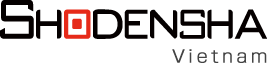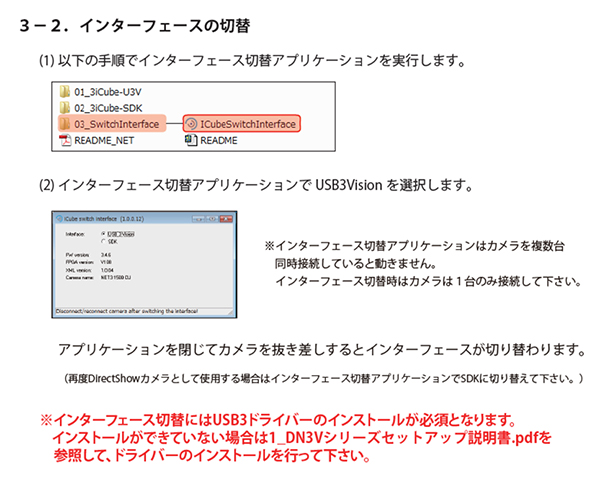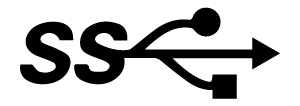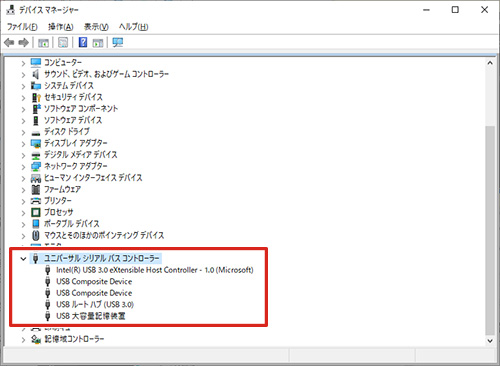平素は格別のお引立てを賜り、厚く御礼申し上げます。
さて、このたび、サービス業務をより一層充実するために事務所を下記の通り移転をすることになりました。
これを機に、さらに皆様方のご愛顧を得られますよう、専心努力いたす所存でございますので、今後ともなお一層のご支援を賜りますようお願い申し上げます。
移 転 先
<英語表記>
102 Nguyen Xi Street, Ward 26, Binh Thanh District, Ho Chi Minh City
<ベトナム語表記>
102 Nguyễn Xí, Phường 26, Quận Bình Thạnh, TP. Hồ Chí Minh
TEL: +84(28)3911-2006 FAX: +84(28)3911-2007
※電話・FAX番号に変更はございません。
業務開始日 2025年5月19日(月)